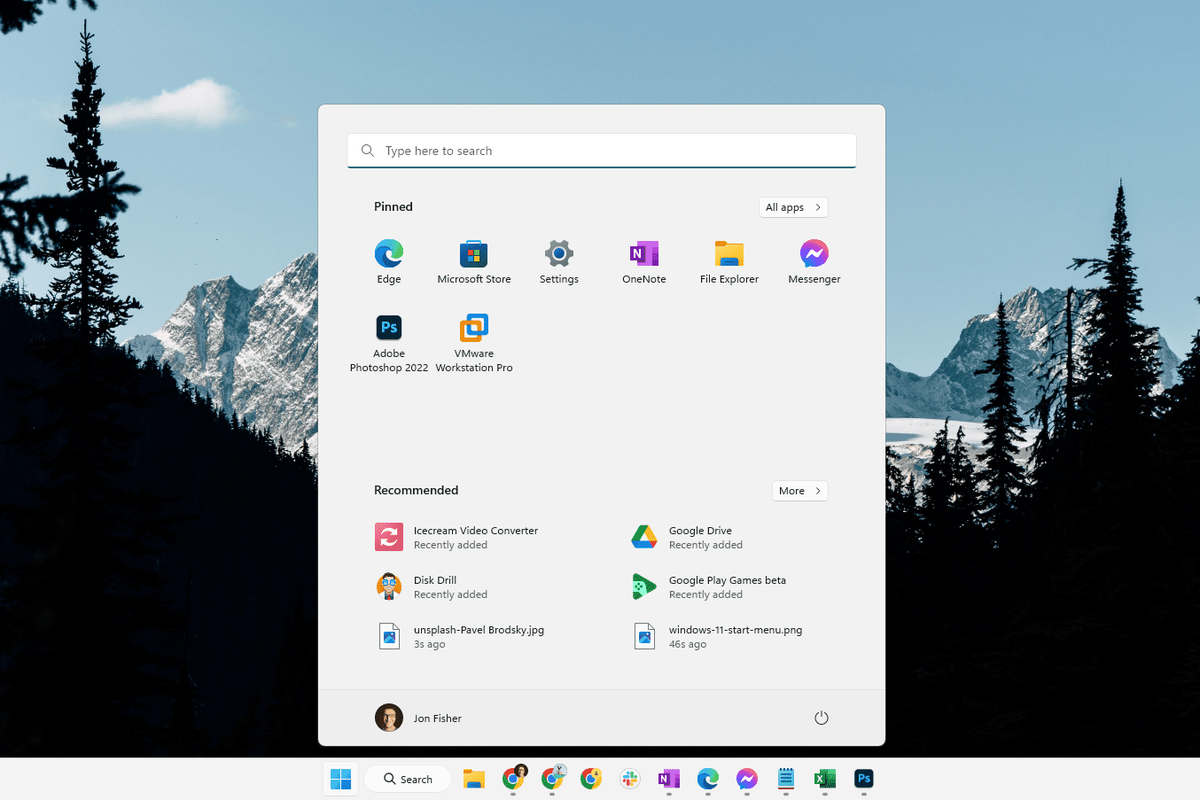Driver Booster е a безплатна програма за актуализиране на драйвери в Windows. Той редовно проверява за остарели драйвери за вашия хардуер и дори ги изтегля и актуализира с едно щракване. Всеки пакет с драйвери се изтегля директно през програмата, а груповото изтегляне улеснява получаването на актуализации на множество драйвери на устройства с едно щракване.
Изтеглете Driver BoosterФункции за усилване на драйвера

Driver Booster може да се похвали с впечатляващ списък от атрибути:
- Работи с Windows 11, Windows 10, Windows 8, Windows 7, Windows Vista и Windows XP
- Поддържат се милиони драйвери на устройства
- Дефинициите за тези устройства се актуализират автоматично и често, което означава, че няма нужда ръчно да актуализирате програмата всеки път, когато се добави нов драйвер към базата данни
- Номерът на версията на драйвера, размерът и датата на издаване се показват до всеки драйвер, който трябва да се актуализира (вПодробности за драйверапрозорец), помагайки за идентифициране на размера и възрастта на нов драйвер, преди да бъде актуализиран
- Драйверите, които вече са актуални, също се показват, но в отделна секция от остарелите
- Броят дни от последното ви сканиране с Driver Booster се показва на главния екран
- Той също така проверява за остарели компоненти на играта, като Microsoft DirectX Runtime
- Опция в настройките ви позволява програмата да изтрива автоматично пакетите с драйвери, след като са били използвани за инсталация, което е лесен начин да се уверите, че не събира безполезни нежелани файлове
- Можете да експортирате списъка с остарели драйвери във файл, който включва името на устройството, класа, доставчика, текущата и налична версия, ID на хардуера и съвместим ID
- Инсталационните прозорци и други изскачащи прозорци са скрити, за да направят инсталирането възможно най-лесно и бързо
- Списъкът с драйвери, намерени в Driver Booster, е етикетиран според сериозността на актуализацията, като два примера саИзключително стариСтар
- Инструментие раздел, който включва някои инструменти за коригиране на звукови грешки, коригиране на мрежови повреди, почистване на данни, свързани с изключени устройства, и коригиране на проблеми с разрешаването чрез почистване на данните на драйвера. Има и област „системна информация“, която показва подробности за компютъра и операционната система и начин за инсталиране на драйвери, когато сте офлайн
Тази рецензия е на Driver Booster версия 11.3.0, която беше пусната на 28 февруари 2024 г. Моля, Информирай ни ако има по-нова версия, трябва да я прегледаме.
Моите мисли за Driver Booster
Ако търсите лесна за използване програма за актуализиране на драйвери, Driver Booster вероятно е най-добрият ви залог. Използвам тази програма през цялото време на моя компютър и на други компютри, които обслужвам, и все още не съм срещал проблеми при изтегляне или инсталиране на драйвери. За разлика от докладите, които съм чел, никога не е причинявал BSOD грешки за мен.
Актуализациите не се стартират в уеб браузър, така че не е необходимо да изтегляте тези драйвери ръчно, както бихте могли с други инструменти за актуализиране на драйвери. Това е твърде много неприятности, които дори могат да възпрат някои от актуализирането на техните драйвери и понякога може да доведе до щракване върху неправилна връзка за изтегляне.
Нещо, за което трябва да знаете: Програмата не може да сканира правилно, освен ако не е установена активна интернет връзка (някои програми за актуализиране на драйвери не се нуждаят от мрежова връзка за сканиране). Ще станевижсякаш работи, но без достъп до мрежата, той просто ще сканира, без да използва фактическа информация за актуализация, което води до показване на неправилен набор от актуализации (или никакви). Ако трябва да използвате офлайн функцията, намерете я вИнструментименю.
Защото има също Driver Booster Pro , някои функции са ограничени в безплатната версия. Например, в професионалната програма се поддържат милиони допълнителни драйвери. Функции като автоматично изтегляне и архивиране на драйвери и автоматични актуализации на програмата не са опции в безплатното издание. Ако решите да използвате пробната версия Pro, знайте, че тя е ограничена до една актуализация на драйвер на ден.
И така, какво да кажем за нещата, които азнедейкато? Няма много. Освен Pro функциите, които не са включени в безплатната версия, едно притеснение, което имам, е, чеЦентър за действиеtab е основно гигантска реклама за другите продукти на компанията. Освен това в Driver Booster има Game Boost и System Optimize, които изобщо не са свързани с драйвери. За щастие обаче те са прибрани в собствен раздел, така че всъщност не пречат.
как да изтеглите sims 4 cc
Друго нещо, което трябва да се отбележи: понякога има промоционални изскачащи прозорци, от които просто не можете да се отървете. След като инсталирате Driver Booster, вероятно ще видите изскачащи малки прозорци в долната дясна част на екрана, рекламиращи другите приложения на IObit. За съжаление всичко, което можете да направите, е да излезете от тях.
Гледайте внимателно какво щраквате по време на първоначалната инсталация. Ще бъдете помолени да инсталирате една или повече други програми от тази компания, които не са свързани с тази и не са необходими за актуализации на драйвери.
Изтеглете Driver Booster